So zeigen Sie archivierte oder zwischengespeicherte Webseiten in Internetarchiven an
Manchmal möchten Sie vielleicht Seiten aus der Perspektive von Suchmaschinen sehen. Zu anderen Zeiten sind die Leute möglicherweise offline und möchten einige Websites überprüfen. In noch anderen Fällen möchten die Leute möglicherweise eine ältere Version ihrer oder der Webseiten einer anderen Person sehen. All dies erfordert, dass Sie alte, archivierte oder zwischengespeicherte Webseiten im Suchmaschinen-Cache anzeigen. Der Artikel beschreibt verschiedene Methoden zum Anzeigen einer zwischengespeicherten Webseite(view a cached web page) .
Zeigen Sie zwischengespeicherte(View Cached) Webseiten mit Internetarchiven(Internet) an
Bevor wir sehen, wie es geht, lassen Sie uns sehen, warum Suchmaschinen Webseiten cachen.
Warum cachen Suchmaschinen Webseiten?
Es gibt zwei Hauptgründe, warum Suchmaschinen Webseiten cachen. Die erste besteht darin, den Datenverkehr zu und von ihren Servern zu verwalten. Obwohl sie verschiedene Screenshots auf vielen Servern zwischenspeichern und speichern, gibt es Zeiten, in denen die Nachfrage nach einer bestimmten Seite hoch ist. Wenn eine Suchmaschine mehr Verkehr bewältigen muss, als sie bewältigen kann, greift sie auf zwischengespeicherte Webseiten zurück. In diesem Fall gehört die Beschreibung der Website, wie sie in den Ergebnissen angezeigt wird, möglicherweise nicht zur letzten indexierten Seite.
Der zweite Zweck besteht darin, Benutzern Websites bereitzustellen, auf die nicht zugegriffen werden kann. Zu den Gründen, die Websites unzugänglich machen, gehören: 1) Die Website ist nicht verfügbar; 2) Benutzer hat keine Konnektivität; 3) Seite existiert nicht mehr.
Neben Suchmaschinen legen auch einige Websites in regelmäßigen Abständen ein Archiv des Internets an. (Internet)Sie versuchen, so viele Websites wie möglich zu speichern, indem sie sie indizieren und ihre Schnappschüsse machen. Damit soll es Menschen ermöglicht werden, eine Website zu recherchieren – zum Beispiel, wie eine Seite vor zwei Jahren ausgesehen hat. Auf diese Weise können Benutzer auch Websites anzeigen, deren Domänen jetzt geändert wurden.
Zeigen Sie eine zwischengespeicherte Webseite direkt in Browsern an
Alle gängigen Suchmaschinen ermöglichen es Ihnen, Befehle im Suchfeld zu verwenden, um Suchergebnisse zu filtern. Wenn Sie beispielsweise sehen möchten, ob eine Website Inhalte zu einem bestimmten Schlüsselwort enthält, können Sie Folgendes eingeben:
keyword site:websiteURL
Oder Sie könnten die folgende Adresse in Ihren Browser eingeben, um die zwischengespeicherte Seite direkt anzuzeigen:
http://webcache.googleusercontent.com/search?q=cache:<URL>
Um die neueste zwischengespeicherte Webseite einer Website anzuzeigen, verwenden Sie den Cache-Befehl wie folgt:
Cache:URL
Wenn Sie beispielsweise eine zwischengespeicherte Webseite von TheWindowsClub.com anzeigen möchten(TheWindowsClub.com) , geben Sie cache:thewindowsclub.com in die Adressleiste Ihres Browsers ein.
Denken(Remember) Sie daran , dass Sie den HTTP- Teil der URL nicht in den Befehl eingeben sollten. Nicht alle Suchmaschinen werden das verarbeiten. Sie können jedoch www und Subdomains verwenden. cache:news.thewindowsclub.com zeigt Ihnen beispielsweise die zwischengespeicherte Seite der News-Unterdomäne von The Windows Club .
Setzen Sie außerdem KEIN(NOT) Leerzeichen vor oder nach dem vollständigen Doppelpunktsymbol. Wenn Sie dies tun, wird davon ausgegangen, dass CACHE ein Schlüsselwort ist.
Verwenden Sie Suchergebnisse in einem Browser

Wenn Sie beispielsweise mit Google suchen, sehen Sie neben den angezeigten URLs ein umgekehrtes Dreieck . Wenn Sie auf das Dreieck klicken, sehen Sie eine Option, die Sie zur zwischengespeicherten Seite führt, anstatt die Website direkt zu öffnen.
Zeigen Sie eine zwischengespeicherte Webseite in Way Back Machine an(Way Back Machine)
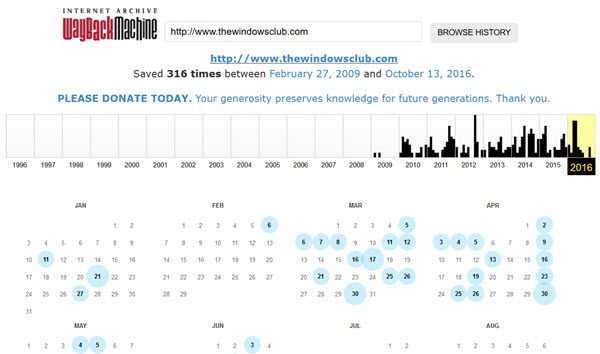
Dies ist nicht gerade der reguläre Cache. Die Wayback-Maschine(Wayback Machine) speichert tatsächlich verschiedene Schnappschüsse verschiedener Websites, wie sie an verschiedenen Daten ausgesehen haben. Besuchen Sie archive.org und geben Sie die Website - URL in das dafür vorgesehene Textfeld ein.
Wenn Sie die URL eingeben und die Eingabetaste(Enter) drücken, wird angezeigt, wie viele Schnappschüsse der Website aufgenommen wurden. Es zeigt auch Ihren Kalender, damit Sie erkunden können, wie die Website an einem bestimmten Datum aussah. Diese Daten haben keine bestimmte Reihenfolge. Sie sind zufällig, da das Internetarchiv(Internet Archive) an verschiedenen Tagen verschiedene Websites überprüft. Dies ist ein nützliches Tool, wenn Sie eine Website und ihre Vergangenheit recherchieren möchten. Sie können sehen, wie sich die Website im Laufe der Tage entwickelt hat.
Es gibt andere kostenlose Dienste wie cachedviews.com , cachedpages.com und viewcached.com , mit denen Sie den Cache auswählen können –(Cache –) z. B. Google Cache, Yahoo , Bing , Live usw.
Wenn Sie weitere Vorschläge zum Anzeigen einer zwischengespeicherten Webseite haben, teilen Sie diese bitte in den Kommentarfeldern unten mit.(If you have other suggestions on how to view a cached web page, please share it in the comment boxes below.)
Lesen(Read) : Speichern Sie eine Webseite als Beweis dafür, dass sie zuerst im Internet erschienen ist .
Related posts
Deaktivieren Sie Internet Explorer 11 als eigenständigen Browser mithilfe der Gruppenrichtlinie
DDoS-Distributed-Denial-of-Service-Angriffe: Schutz, Prävention
So überprüfen Sie, ob Ihre IP-Adresse leckt
Sucht nach Internet und sozialen Netzwerken
Lebensende des Internet Explorers; Was bedeutet es für Unternehmen?
So verwenden Sie eine gemeinsam genutzte Internetverbindung zu Hause
Was ist der 403 Forbidden Error und wie kann man ihn beheben?
Migrieren Sie mit diesen Tools schnell von Internet Explorer zu Edge
TACHYON Internet Security ist eine anständige Alternative zu anderen kostenlosen Tools
Beste kostenlose Internet Security Suite Software für Windows 11/10 PC
So fügen Sie eine vertrauenswürdige Site in Windows 11/10 hinzu
Tipps, Tools und Services für das Online-Reputationsmanagement
Edge- und Store-Apps verbinden sich nicht mit dem Internet – Fehler 80072EFD
Yandex DNS Review: Schnelleres, sichereres Internet mit Kontrollen
Überwachen Sie Ihre Internetverbindung und Websites mit OverSite
Wi-Fi vs. Ethernet: Welches sollten Sie verwenden?
Domain Fronting erklärt zusammen mit Gefahren und
Die 10 häufigsten Online-, Internet- und E-Mail-Betrügereien und -Betrügereien
Mit Net Disabler können Sie das Internet mit einem Klick vollständig ein- oder ausschalten
Richten Sie Internet Radio Station kostenlos auf einem Windows-PC ein
